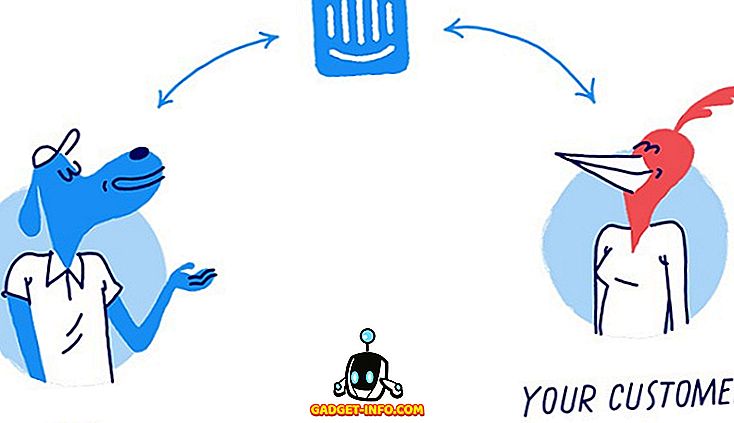他の誰かがあなたの許可なしにアクセスできるのであれば、パーソナルコンピュータを本当にパーソナルコンピュータと呼ぶことはできません。 あなたがあなたのオフィスであなたのラップトップに取り組んでいて、突然キーボードから離れてAFKに行かなければならない状況が発生したとすると、あなたはおそらくあなたのプライバシーを心配するでしょう。コンピューター。 そうです、文字通り誰でも汗をかくことなくアクセスすることができます。 Microsoftはこの問題を解決したようだ。ダイナミックロックと呼ばれる気の利いた新機能を押し出すことで、Bluetoothデバイスの助けを借りて外出中にPCを自動的にロックすることができる。
Windows 10でダイナミックロックを有効にする前に、BluetoothデバイスをPCにペアリングする必要があります。
ダイナミックロックを使用するためのBluetoothデバイスのペアリング
ダイナミックロック機能にはBluetooth対応デバイスを使用できますが、特にこの機能が機能するため、スマートフォンを使用することを強くお勧めします。 私たちは通常、私たちのポケットに携帯電話を持っているので、私たちがコンピュータから離れると、ダイナミックロックは自動的にあなたのPCをロックします。 他のBluetoothデバイスについても同じことは言えません。 以下の手順に従って、Bluetoothデバイスをコンピュータにペアリングしてください。
- スタートメニューに移動して歯車のアイコンをクリックすると、「 設定」に入ります。

- それでは、設定ページの「デバイス」セクションをクリックしてください。

- 完了すると、 「Bluetoothとその他のデバイス」セクションに直接移動します。 新しいBluetoothデバイスをコンピュータに登録するには、[ Bluetoothまたはその他のデバイスを追加]をクリックします。 今、あなたのスマートフォンや他のデバイス上で、Bluetoothをオンにしてそれが発見可能であることを確認してください。 デバイスがコンピュータに表示されたら、「 ペアリング 」をクリックして接続します。

注意 :コンピュータにBluetoothが搭載されていない場合は、運が悪くなります。 ただし、本当に機能を利用したい場合は、Bluetoothドングルを使用できます。
Bluetoothデバイスとコンピュータのペアリングが成功したので、Windows 10でダイナミックロックを有効にしましょう。
Windows 10でダイナミックロックを有効にする
注 : 動的ロックはWindows 10 Creators Updateで導入された機能です。そのため、これをインストールする必要があります。 Windows 10 Build 1703 Insider Previewでダイナミックロックを使用しています。
動的ロックを有効にするには数秒かかります。 したがって、混乱を避けるために以下の手順に従ってください。
- スタートメニューに移動して歯車のアイコンをクリックすると、もう一度「 設定」に移動できます。

- それでは、設定ページの「 アカウント」セクションに進んでください。

- 完了したら、[ サインインオプション ]をクリックし、[ダイナミックロック]が表示されるまで下にスクロールします。 それでは、 「Windowsが外出したことを検出して自動的にデバイスをロックすることを許可する」の横にあるチェックボックスをオンにします 。

まあ、これでほとんど完了です。これでプロセス全体が完了しました。 ダイナミックロックは、デバイスとコンピュータ間のBluetooth接続を利用して機能します。 あなたがあなたのコンピュータのブルートゥース範囲内にいる限り、あなたは何も気付かないでしょう。コンピュータはロックされておらず、完全に機能し続けているからです。 ただし、Bluetooth接続の範囲外に移動すると、 Windowsは再接続の試行を30秒間待ってからシステムを自動的にロックします。
残念ながら、ダイナミックロックにはロック解除機能がありません。そのため、コンピュータに再度ログインしたい場合は、Windows Helloを使用するかPIN /パスワードを入力する必要があります。
関連項目:Windows 10 Fall Creatorsの更新プログラム:すべての新機能と変更点
動的ロックを使用してWindows 10 PCを自動的にロックします
ダイナミックロックは確かにWindowsに最適な追加であり、それはあなたが間違いなく感謝するものです。 残念なことの1つは、動的ロック解除がないため、Bluetoothデバイスが範囲内に戻ってPCに接続されたときにコンピュータが自動的にロック解除されることです。 そうは言っても、Microsoftが将来のアップデートで自動ロック解除機能を実現することを願っています。
だから、あなたはみんなWindows 10 Creators Updateのこの気の利いた新機能についてどう思いますか? あなたのPCを自動的にロックするためにそれを使っていますか? 下のコメント欄にあなたの意見を書いて私たちに知らせてください。